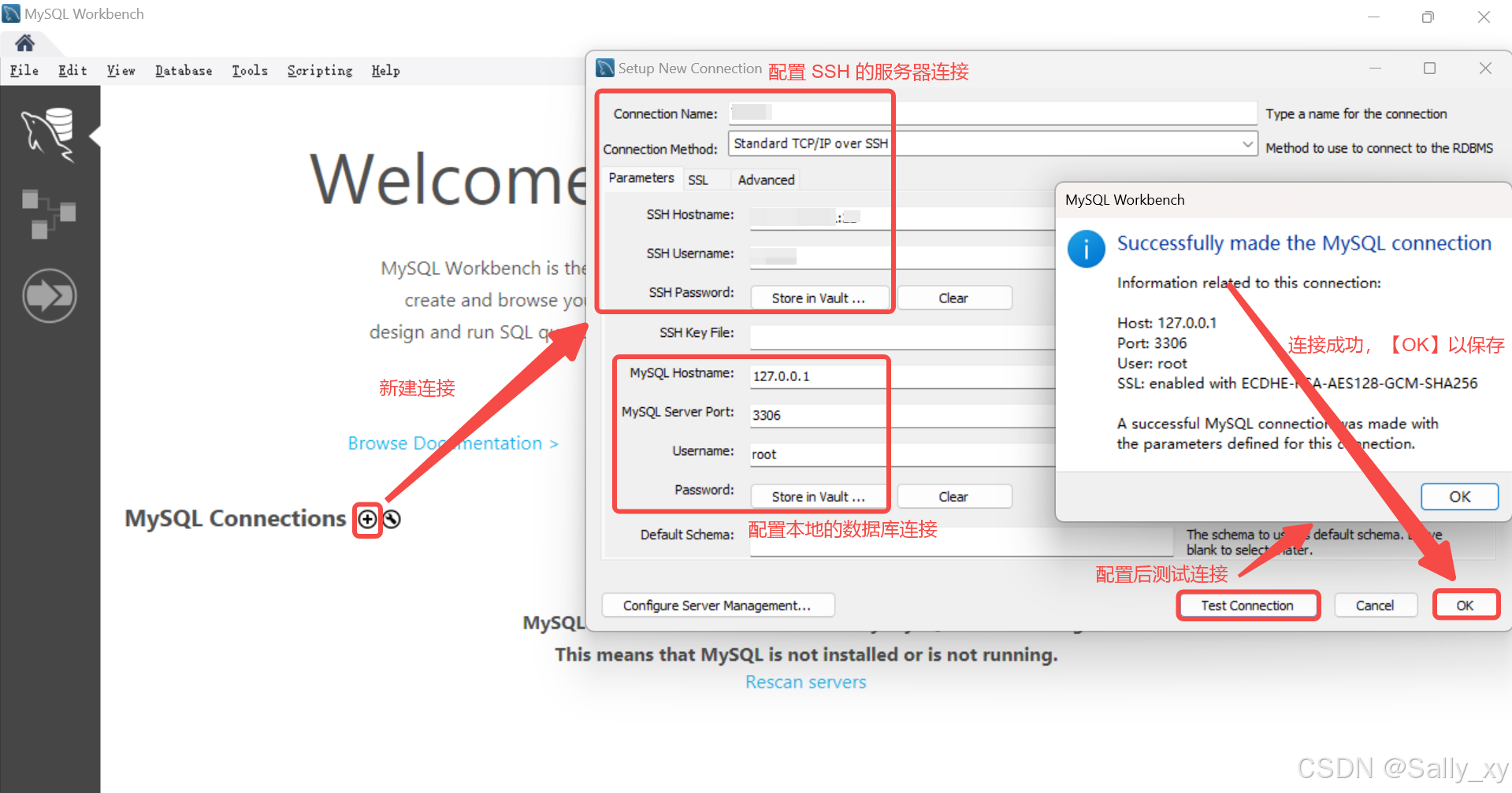SSH 隧道方式连接 MySQL 服务器
- [1 安装 MySQL 客户端工具](#1 安装 MySQL 客户端工具)
-
- [1.1 Navicat](#1.1 Navicat)
- [1.2 MySQL Workbench](#1.2 MySQL Workbench)
-
- [1.2.1 查看本机系统类型](#1.2.1 查看本机系统类型)
- [1.2.2 安装 Visual C++ 2019](#1.2.2 安装 Visual C++ 2019)
- [1.2.3 安装 MySQL Workbench](#1.2.3 安装 MySQL Workbench)
- [2 SSH 隧道方式连接数据库](#2 SSH 隧道方式连接数据库)
-
- [2.1 Navicat](#2.1 Navicat)
-
- [2.1.1 SSH 连服务器](#2.1.1 SSH 连服务器)
- [2.1.2 本地连数据库](#2.1.2 本地连数据库)
- [2.2 MySQL Workbench](#2.2 MySQL Workbench)
本文介绍通过 Navictat 或 MySQL Workbench 工具以 SSH 隧道方式连接MySQL 服务器的方法
- 当然也可以使用其他工具,如 DBeaver,方式大同小异
1 安装 MySQL 客户端工具
1.1 Navicat
美观,易用性强,但收费
官网下载
1.2 MySQL Workbench
社区版免费,但界面较死板
因为 Workbench 的安装前提是 Visual C++ 2019,C++ 安装包区分系统类型,所以要先查看系统类型再安装 C++,最后才能安装 Workbench
1.2.1 查看本机系统类型
命令行工具中输入 msinfo32

1.2.2 安装 Visual C++ 2019
从 MySQL Workbench的 官网下载地址 进入,下载本机系统类型对应的包以安装

1.2.3 安装 MySQL Workbench
直接从官网下载以安装

2 SSH 隧道方式连接数据库
2.1 Navicat
2.1.1 SSH 连服务器
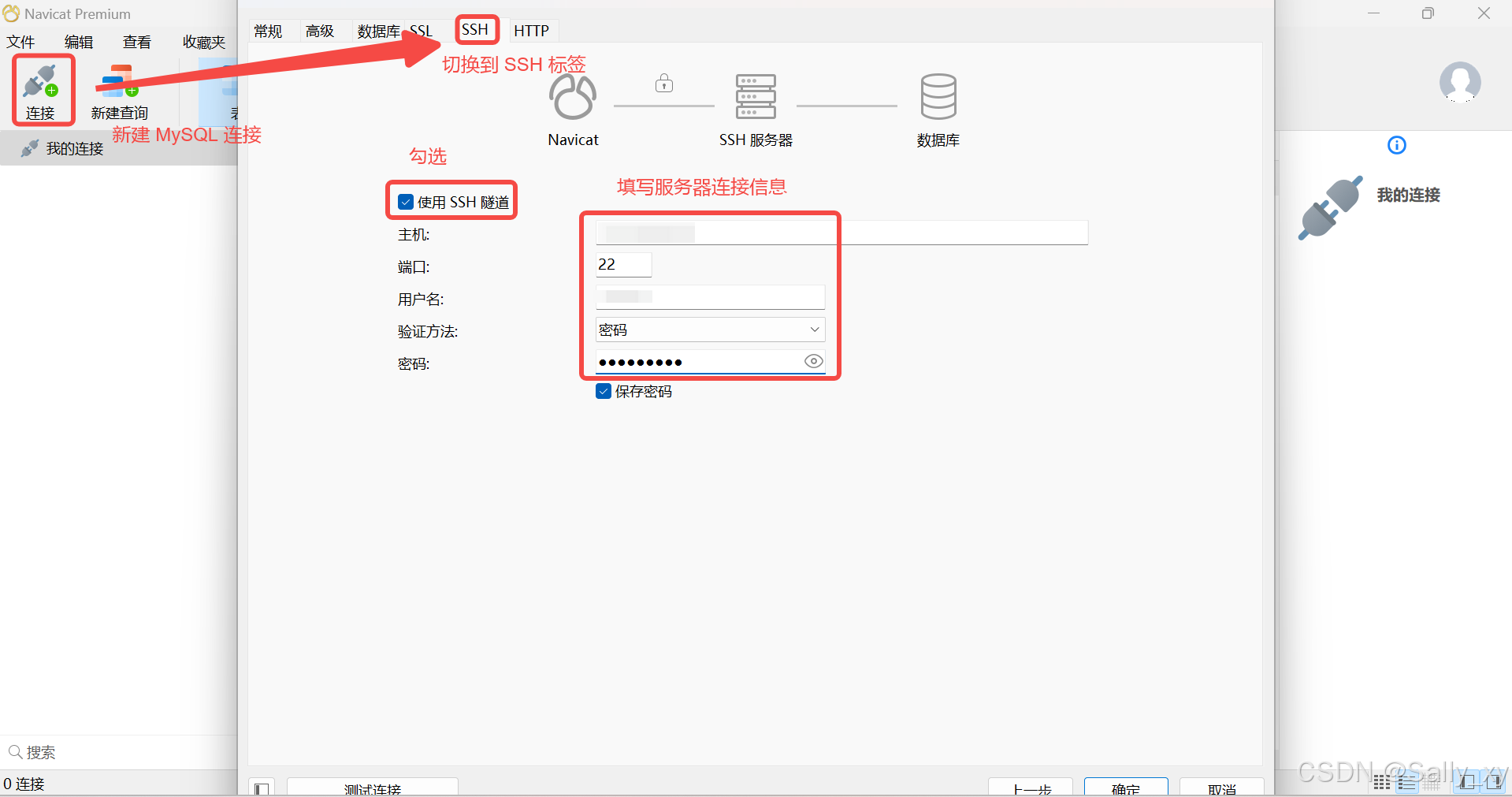
2.1.2 本地连数据库
连接信息填写完后可测试连接,成功后【确定】即可

2.2 MySQL Workbench